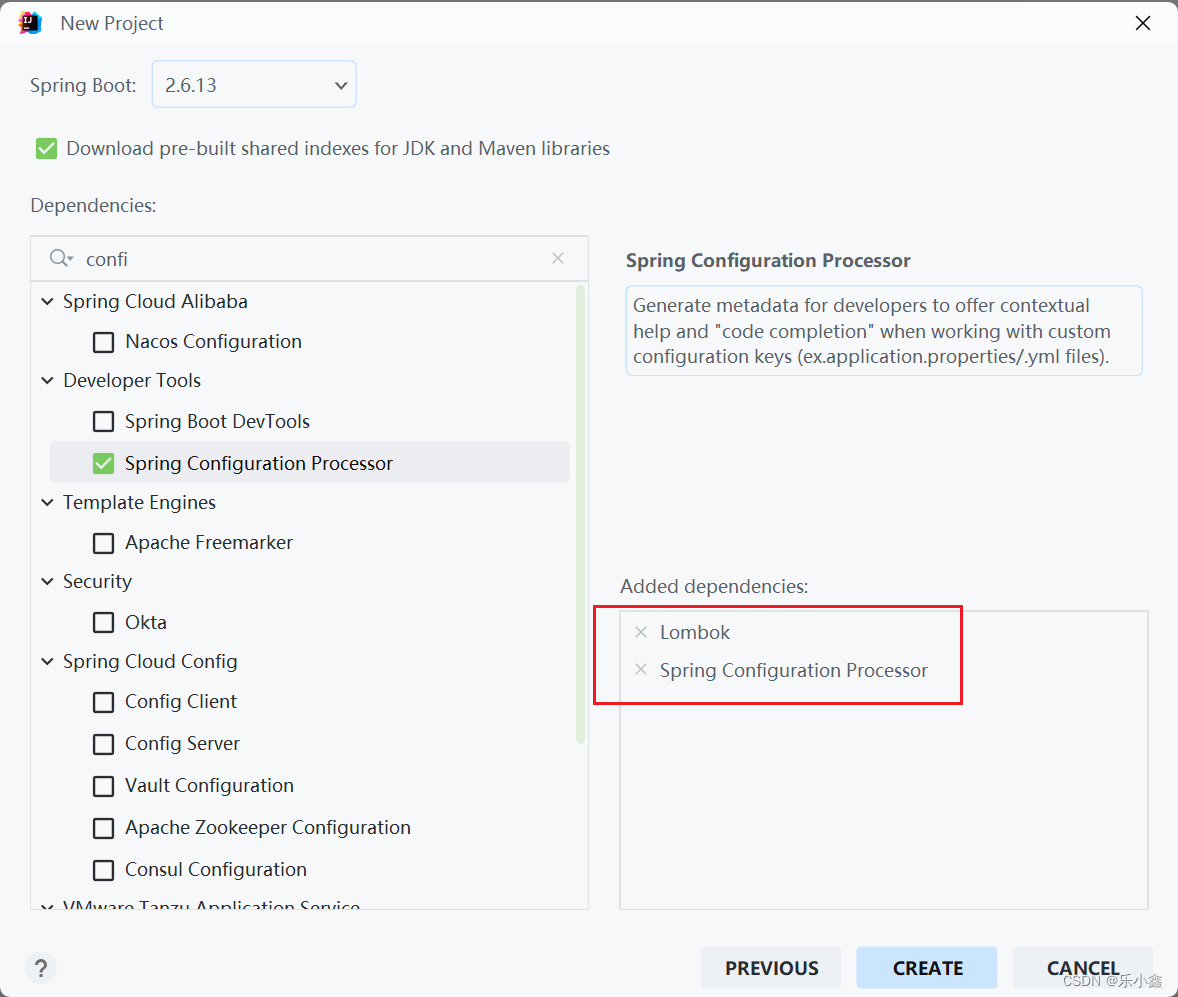Tomcat介绍
tomcat是一个免费的,开放源代码的Web应用服务器,是Apache软件基金会项目中的一个核心项目,由Apache ,Sun和一些公司以及个人共同开发而成,深受Java爱好者的喜爱,是一款比较流行的web应用服务器。

(2) servlet容器:名字为catalina,用于处理Servlet代码。
(3 ) JSP容器:用于将JSP动态网页翻译成Servlet代码。
因此Tomcat是web应用服务器,也是一个Servlet/JSP容器。Tomcat作为 Servlet容器,负责处理客户请求,把请求传送给servlet,并将servlet的响应传送回给客户。
什么是servlet ?
Servlet 是 Java Servlet 的简称,可以理解为是一个服务连接器,是用Java编写的服务器端程序,具有独立于平台和协议的特性,简单的理解: servlet就是一个中间件,包含了接口和方法,将客户端和数据库连接,从而实现动态网页的创建。
什么是JSP?
JSP 全称 Java Server Pages,是一种动态网页开发技术。它使用JSP 标签在HTML,网页中插入Java代码。标签通常以 <% 开头,以 %> 结束。
JSP是一种Java servlet,主要用于实现Java web 应用程序的用户界面部分。
JSP通过网页表单获取用户输入数据、访问数据库及其他数据源,然后动态地创建网页。
Tomcat 功能组件结构:
Tomcat的核心功能有两个,分别是负责接收和反馈外部请求的连接器Connector,和负责处理请求的容器Container:其中连接器和容器相辅相成,一起构成了基本的 web服务Service。每个Tomcat服务器可以管理多个Service。
Conector: 负责对外接收和响应请求。它是Tomcat与外界的交通枢纽,监听端口接收外界请求,并将请求处理后传递给容器做业务处理,最后将容器处理后的结果响应给外界。
Container: 负责对内处理业务逻辑。其内部由 Engine、Host、Context和wrapper 四个容器组成,用于管理和调用Servlet相关逻辑。
Service:对外提供的web服务。主要包含Connector和 Container两个核心组件,以及其他功能组件。Tomcat可以管理多个
Container 结构分析
每个Service 会包含一个Container容器。在Container内部包含了4个子容器:4个子容器的作用分别是:
(1) Engine:引擎,用来管理多个虚拟主机,一个Service最多只能有一个Engine:
( 2) Host:代表一个虚拟主机,也可以叫站点,通过配置 Host 就可以添加站点;
( 3) Context:代表一个 web 应用,包含多个Servlet封装器;
(4) wrapper:封装器,容器的最底层。每一Wrapper封装着一个Servlet,负责对象实例的创建、执行和销毁功能。
Engine、Host、Context和 wrapper,这四个容器之间属于父子关系。
容器由一个引擎可以管理多个虚拟主机。每个虚拟主机可以管理多个web应用。每个web应用会有多个Servlet封装器
Tomcat请求过程
:
1、用户在浏览器中输入网址,请求被发送到本机端口8080,被在那里监听的 Connector获得;
2、Connector 把该请求交给它所在的Service 的 Engine (Container)来处理,并等待Engine的回应;
3、请求在Engine、Host、Context和Wwrapper 这四个容器之间层层调用,最后在Servlet 中执行对应的业务逻辑、数据存储等。
4、执行完之后的请求响应在Context、Host、Engine容器之间层层返回,最后返回给Connector,并通过Connector 返回给客户端。
安装Tomcat
1.rpm安装


vim java.sh
export JAVA_HOME=/usr/java/jdk1.8.0_201-amd64
export JRE_HOME=$JAVA HOME/jre
export CLASSPATH=.:
$JAVA_HOME/lib:$JRE_HOME/lib
export PATH=$JAVA_HOME/bin:$JRE_HOME/bin:$PATH
3.安装tomcat
[root@localhost profile.d]# cd /opt
[root@localhost opt]# ls
apache-tomcat-8.5.16.tar.gz jdk-8u201-linux-x64.rpm rh
[root@localhost opt]# tar zxvf apache-tomcat-8.5.16.tar.gz
[root@localhost opt]# mv apache-tomcat-8.5.16 /usr/local/tomcat
[root@localhost opt]# cd /usr/local/tomcat/
[root@localhost tomcat]# cd bin/





[root@localhost bin]# ln -s /usr/local/tomcat/bin/* .sh /usr/local/bin/
优化tomcat启动速度
如果你的电脑配置比较低的话,第一次启动tomcat可能会发现Tomcat启动很慢,默认情况下可能会需要几十秒,可以修改 jdk 参数进行改。
[root@localhost lib]# cd /usr/java/jdk1.8.0_201-amd64/jre/lib/security/
[root@localhost security]# vim java.security

/dev/urandom是/dev/random的非阻塞版本,/dev/random的random pool依赖于系统中断,因此在系统的中断数不足时,/dev/random设备会一直封锁,尝试读取的进程就会进入等待状态,直到系统的中断数充分够用,/dev/random设备可以保证数据的随机性。
/dev/urandom不依赖系统的中断,也就不会造成进程忙等待,但是数据的随机性也不高,所以该随机数的安全性理论上不高。如果应用对安全性要求很高,那么应该使用/dev/random。
Tomcat主要目录说明

bin:存放启动和关闭 Tomcat 的脚本文件,如 catalina.sh、 startup.sh、shutdown.sh
conf:存放Tomcat服务器的各种配置文件,如主配置文件
server.xml和应用默认的部署描述文件 web.xml
lib : 存放Tomcat运行需要的库文件的jar包,一般不作任何改动
logs : 存放Tomcat执行时的日志
temp : 存放Tomcat运行时产生的文件
webapps:存放Tomcat默认的web应用部署目录
work:存放web应用代码生成和编译文件的临时目录
Tomcat 虚拟主机配置
很多时候公司会有多个项目需要运行,一般不会是在一台服务器上运行多个Tomcat 服务,这样会消耗太多的系统资源。此时,就需要使用到Tomcat虚拟主机。
例如现在新增两个域名 www.kgc.com 和 www.benet.com 希望通过这两个域名访问到不同的项目内容。

</Host>
<Host name="www.accp.com" appBase="webapps" unpackWARs="true" autoDeploy="true" xmlValidation="false" xmlNamespaceAware="false">
<Context docBase="/usr/local/tomcat/webapps/accp" path="" reloadable="true">
</Context>
</Host>
<Host name="www.benet.com" appBase="webapps" unpackWARs="true" autoDeploy="true" xmlValidation="false" xmlNamespaceAware="false">
<Context docBase="/usr/local/tomcat/webapps/benet" path="" reloadable="true" >
</Context>
</Host>
</Engine>
</Service>
</Server>
Host
name:主机名
appBase:Tomcat程序工作目录,即存放web应用程序的目录;相对路径为webapps,绝对路径为 /usr/local/tomcat/webapps
unpackWARs:在启用此webapps时是否对WAR格式的归档文件先进行展开;默认为true
autoDeploy:在Tomcat处于运行状态时放置于appBase目录中的应用程序文件是否自动进行deploy;默认为true
xmlValidation:是否验证xml文件执行有效性检验的标志
xmlNamespaceAware:是否启用xml命名空间,设置该值与xmlValidation为true,表示对web.xml文件执行有效性检验
Context
docBase:相应的Web应用程序的存放位置;也可以使用相对路径,起始路径为此Context所属Host中appBase定义的路径;
path:相对于Web服务器根路径而言的URI;如果为空"",则表示为此webapp的根路径 / ;
reloadable:是否允许重新加载此context相关的Web应用程序的类;默认为false
[root@localhost conf]# cd ..
[root@localhost tomcat]# cd webapps/
[root@localhost webapps]# mkdir accp benet
[root@localhost webapps]# echo '<h1>this is accp web page!</h1>' > accp/index.jsp
[root@localhost webapps]# echo '<h1>this is benet web page!</h1>' > accp/index.jsp

HTTP 请求过程
:
(1)Connector 连接器监听的端口是 8080。由于请求的端口和监听的端口一致,连接器接受了该请求。
(2)因为引擎的默认虚拟主机是 www.kgc.com,并且虚拟主机的目录是webapps。所以请求找到了 tomcat/webapps 目录。
(3)访问的路径为根路径,URI 为空,即空是 Web 程序的应用名,也就是 context。此时请求找到 /usr/local/tomcat/webapps/kgc 目录,解析 index.jsp 并返回。
Tomcat优化
Tomcat默认安装下的缺省配置并不适合生产环境,它可能会频繁出现假死现象需要重启,只有通过不断压测优化才能让它最高效
常用的优化相关参数如下:
【redirectPort】如果某连接器支持的协议是HTTP,当接收客户端发来的HTTPS请求时,则转发至此属性定义的端口。
【maxThreads】Tomcat使用线程来处理接收的每个请求,这个值表示Tomcat可创建的最大的线程数,即支持的最大并发连接数,默认值是 200。
【minSpareThreads】最小空闲线程数,Tomcat 启动时的初始化的线程数,表示即使没有人使用也开这么多空线程等待,默认值是 10。
【maxSpareThreads】最大备用线程数,一旦创建的线程超过这个值,Tomcat就会关闭不再需要的socket线程。默认值是-1(无限制)。一般不需要指定。
【URIEncoding】指定 Tomcat 容器的 URL 编码格式,语言编码格式这块倒不如其它 Web服务器软件配置方便,需要分别指定。
【connnectionTimeout】网络连接超时,单位:毫秒,设置为 0 表示永不超时,这样设置有隐患的。通常默认 20000 毫秒就可以。
【enableLookups】是否反查域名,以返回远程主机的主机名,取值为:true 或 false,如果设置为 false,则直接返回 IP 地址,为了提高处理能力,应设置为 false。
【disableUploadTimeout】上传时是否使用超时机制。应设置为 true。
【connectionUploadTimeout】上传超时时间,毕竟文件上传可能需要消耗更多的时间,这个根据你自己的业务需要自己调,以使Servlet有较长的时间来完成它的执行,需要与上一个参数一起配合使用才会生效。
【acceptCount】指定当所有可以使用的处理请求的线程数都被使用时,可传入连接请求的最大队列长度,超过这个数的请求将不予处理,默认为 100 个。
【compression】是否对响应的数据进行GZIP压缩,off:表示禁止压缩;on:表示允许压缩(文本将被压缩)、force:表示所有情况下都进行压缩,默认值为 off,压缩数据后可以有效的减少页面的大小,一般可以减小 1/3 左右,节省带宽。
【compressionMinSize】表示压缩响应的最小值,只有当响应报文大小大于这个值的时候才会对报文进行压缩,如果开启了压缩功能,默认值就是 2048。
【compressableMimeType】压缩类型,指定对哪些类型的文件进行数据压缩。
【noCompressionUserAgents=“gozilla, traviata”】对于以下的浏览器,不启用压缩
[root@localhost security]# vim/usr/local/tomcat/conf/server.xml

minSpareThreads="50"
enableLookups="false"
disableUploadTimeout="true"
acceptCount="300"
maxThreads="500"
processorCache="500"
URIEncoding="UTF-8"
compression="on"
compressionMinSize="2048"
compressableMimeType="text/html,text/xml,text/javascript,text/css,text/plain,image /gif,image /jpg,image/png"/>
top -H

原文地址:https://blog.csdn.net/weixin_54059979/article/details/122530010
本文来自互联网用户投稿,该文观点仅代表作者本人,不代表本站立场。本站仅提供信息存储空间服务,不拥有所有权,不承担相关法律责任。
如若转载,请注明出处:http://www.7code.cn/show_39838.html
如若内容造成侵权/违法违规/事实不符,请联系代码007邮箱:suwngjj01@126.com进行投诉反馈,一经查实,立即删除!